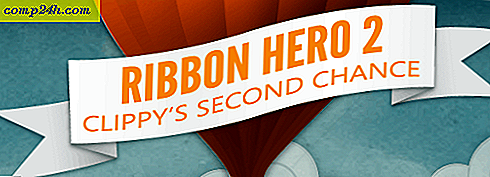Régebbi vagy nem kompatibilis szoftverek futtatása a Windows 10 rendszeren egy VM-ben
Míg sokan elfogadtuk a Windows 10-öt és az egyetemes alkalmazások és a számítási felhő új korszakát; sok felhasználó még mindig az elmúlt 30 év során épített korábbi Microsoft asztali platformtól függ. Megvizsgáltuk a régebbi alkalmazások futtatására szolgáló különféle módszereket, amelyek nem tervezték a Windows 10 operációs rendszert. Néhány ilyen megoldás kompatibilitási módot tartalmaz, és engedélyezi a 16 bites alrendszert, amely csak 32 bites verziókon érhető el. Az elmúlt 10 évben a Microsoft finomította a Windows-ot, hogy ellenálljon a Windows XP korszakában ismert hírhedt támadásoknak. Néhány ilyen fejlesztés közé tartozik a Felhasználói fiókok felügyelete, a Patch Guard, az eszközillesztő-aláírás, a Biztonságos indítás és a címterület-véletlen elrendezés. A régebbi alkalmazások általában nem fogadják el ezeket a változásokat. A Windows 10 sokat süllyed a múltjával, de ehhez még több probléma van. Egyes alkalmazások egyszerűen lecsökkentek az úton vagy újabb verziókon, éppen nem felelnek meg az idősebb kiadások elvárásainak. Bizonyos esetekben a fejlesztők vagy elmentek az üzletből, vagy nem támogatják a régebbi kiadást.
Azoknak a felhasználóknak, akiknek szükségük van az egzotikus alkalmazás futtatására, de a jövőben is befektetniük kell, ésszerű megoldást kínál a virtualizáció terén. A múltban fedeztük a virtualizációt, mint a Windows 10 tesztelésének módját, vagy akár kompatibilitást is használhatunk olyan platformokon, mint a Mac. A virtualizáció is segíthet a felhasználóknak, akik elkötelezettek a Windows 10 rendszeren, elősegítik korábbi befektetéseiket. Számos lehetőség áll rendelkezésre, de szűkítettem ezt az Oracle VirtualBox-ra, amely több platformot támogat, és a Windows 10 Home és Pro programon dolgozik. A Hyper-V egy olyan lehetőség, amely Windows 10 Pro vagy Enterprise kiadásokat futtat. A Hyper-V, miközben erős, nagyon érintett. Az Oracle VirtualBox viszont kicsi, gyors és egyszerűen telepíthető.
A Windows alkalmazások kompatibilitásának verziójának meghatározása
A VirtualBox telepítése egy dolog, de mi a helyzet a Windows verziójával, amelyet a régi alkalmazáshoz fog használni? A legtöbb alkalmazásnak a felhasználóknak futtatniuk kell, valószínűleg az utóbbi 15 évben tervezték a Windows XP operációs rendszert. Mivel ez a verzió felhasználóinak szüksége lesz, meg kell találnia a módját annak beszerzésére. Ha szeretne olyan szoftvereimhez hasonló régi példányokat tartani, mint én, nosztalgiai célokra, akkor kézi úton kell kiválasztania az ISO képet. Azok számára, akik nem, kihívást jelenthet, ha régebbi verziót keresnek az alkalmazás futtatásához. Olyan weboldalak, mint az Amazon.com, az eBay vagy a helyi bolhapiac vagy a garázs értékesítése; segíthet abban, hogy a Windows régebbi verzióját be kell fejeznie az alkalmazás futtatásához.
Az Oracle VirtualBox letöltése és beállítása
Mielőtt elkezdené a Windows telepítését, meg kell szereznie az Oracle VirtualBox-ot, amelyet ingyen letölthet a hivatalos oldalról. Számos verzió áll rendelkezésre, győződjön meg róla, hogy a Windows operációs rendszert futtató számítógépről a Windows hosts x86 / amd64 virtuális verziójának 5.1.4-es verziójában megtalálta a megfelelőt.

A letöltés után indítsa el a telepítőfájlt, majd kövesse a képernyőn megjelenő utasításokat a VirtualBox telepítéséhez.

A virtuális gép létrehozása
Miután az Oracle VirtualBox telepítése megtörtént, folytathatja a meglévő alkalmazáshoz illő új virtuális gép létrehozását. Ehhez a cikkhez a Windows XP operációs rendszert használom. A Microsoft 2014 elején befejezte a támogatást, amit néhányan úgy vélnek; a Windows egyik legnépszerűbb verziója. Indítsa el a VirtualBoxot, majd kattintson a parancssor Új gombjára.

Adjon meg egy nevet a VM-nek, vagy válasszon a Type: listából. Ha a VirtualBox észleli az operációs rendszer nevét, akkor a megfelelő típusú és verziójú listatáblákat fogja feltölteni. Kattintson a Tovább gombra.

A Windows XP egy 15 éves operációs rendszer, ezért a memória követelményeknek nem kell rendkívül magasaknak lenniük; különösen egy régi alkalmazáshoz. A Windows XP vagy a 2000 Professional megfelelő futtatásához 256 MBs és 512 MB között van. Vegye figyelembe a virtuális gépen futó alkalmazásokat is. Ebben az esetben csak 1 GB-mal jártam, hogy biztonságban legyen. Minél régebbi a használt Windows verziója; a követelményeket módosítani kell. Ha virtuális gépben használja a Windows 95 vagy a Windows 98 operációs rendszert, akkor 480 és 512 MB RAM a verziója. Ha ez egy MS-DOS virtuális gép, akkor a 64 MBs a maximális, mivel nem tud többé foglalkozni.

Ezután létrehozzuk a virtuális merevlemezt, amely az operációs rendszert tárolja. Válassza a Virtuális merevlemez létrehozása lehetőséget, majd kattintson a Létrehozás gombra.

A merevlemez-fájl tárolására használható formátum számos lehetőséget kínál. Ha a jövőben át kívánja áttelepíteni a virtuális gépet egy másik platformra, mint például a Hyper-V vagy a VMWare; akkor a legjobb választás az egyik rendelkezésre álló lehetőség közül, mint a VMDK vagy a VHD által támogatott hypervisorok. Most megyek az alapbeállítással, ami az Oracle VirtualBoxes VDI.

Ha rövid a hely, a dinamikusan elosztott használata a legjobb lehetőség, mivel csak akkor használja a helyet, ha szükséges. Ha a teljesítmény tényező, akkor ajánlott Fix méretű . Szeretem a Fix méret használatát csak a teljesítmény előnyeihez.

A Fix méret kiválasztásához meg kell adni a virtuális lemezre kiosztandó hely nagyságát. Ez függ az Ön igényeinek és a rendelkezésre álló hely. A tényezők közé tartozik az operációs rendszer mérete, típusa és alkalmazása. Az örökölt rendszerek sokat nem igényelnek. A Windows XP esetében, ha 32 GB-nál többet használ, az NTFS formátumot kell formázni. Az operációs rendszereknek, mint például a Windows 95 és 98, a FAT32-nek a 512 MB-nál nagyobb méretű lemezekre is szüksége van. A Windows NT 4 csak 8 GB-ot ismer fel. Szóval vegye figyelembe ezt. Mivel csak egyetlen alkalmazást használok, és a Windows XP kb. 1 GB tárhelyet használ, 3 GB-mal fogok járni. Az összeg megerősítéséhez kattintson a Létrehozás gombra.

Várjon, amíg a virtuális merevlemez létrejön.

Az operációs rendszer telepítése
Az operációs rendszer telepítése változik. A Windows korábbi verziói, mint a Windows 95, a Windows 3.1 és az MS-DOS, szükségessé teszik a Virtual Floppy lemezek létrehozását a megfelelő indító fájlokkal. Mivel a Windows XP rendszerrel dolgozunk, erre összpontosítunk. Ha olyan rendszert használ, amely nem tartalmaz optikai meghajtót, meg kell találnia egy számítógépet, és létre kell hoznia egy ISO-képet a telepítőlemezről, amelyet azután telepíthet az Oracle VirtualBoxba. Az ISO-képek létrehozásához Alex Feinman ISO Recorder-t használom, ami meglehetősen régi, de még a Windows 10-en is működik. A kép létrehozása olyan egyszerű, mint a lemez behelyezése, kattintson a jobb egérgombbal a számítógépre, majd kattintson a Create image CD / DVD-ről . Ha kész ISO kép készen áll, folytathatja a telepítést.

A VirtualBox rendszerben kattintson duplán a Windows XP virtuális gépére, és indítsa el.

Mivel először telepíti az eszközt, kézzel kell kiválasztania az ISO képet. Kattintson a Tallózás gombra, válassza ki a Windows ISO képet, majd kattintson a Megnyitás gombra. Kattintson az Indítás gombra az operációs rendszer betöltéséhez.

Kövesse a képernyőn megjelenő utasításokat az operációs rendszer telepítéséhez.

A Windows XP vagy a Windows korábbi verziójának telepítése után; telepítenie kell a Vendég-kiegészítéseket, hogy könnyedén mozoghat a virtuális gép és a fogadó között. Kattintson az Eszközök> Helyezzen be a vendégadatok CD-képét, majd kattintson a Tovább gombra.

Legacy alkalmazások telepítése
Miután teljes mértékben konfigurálta a Windows telepítését, folytathatja a régi alkalmazások telepítését. Számos módja van ennek. Az alkalmazás formátumától függően előfordulhat, hogy a VM által elfogadható formátumra kell konvertálni. Ha az alkalmazás lemezen van, akkor a korábban ismertetett ISO-felvevőkészülék segítségével készíthet egy olyan példányt, amelyet ISO képként csatolhat a VM-be.
Szerelje fel az ISO képet
Egy kép csatolásához kattintson az Eszközök > Megválasztás lemezképre, válassza ki az ISO fájlt, majd kattintson a Megnyitás gombra.

Folytassa az alkalmazás telepítéséhez. Ha az alkalmazás beállítása nem indul el automatikusan, kattintson a Start> Számítógép, majd duplán kattintson a lemez ikonjára vagy nyissa meg, majd kattintson duplán a hívott setup.exe fájlra.

Tessék, itt van; az alkalmazás most kiadás nélkül fut és fut.

Mi a helyzet a fájlok megosztásával vagy megnyitásával?
Az Oracle VirtualBox tartalmaz drag and drop támogatást, így könnyen húzhatja a fájlokat a fogadó és a vendég között, vagy fordítva.

Mi a helyzet a biztonsággal?
A nem támogatott virtuális gép futtatása nem különbözik a fizikai állomáson történő futtatásától. Az Oracle VirtualBox automatikusan konfigurálja virtuális gépét az internet eléréséhez. Számos biztonsági módosítást szeretne végrehajtani, például letiltja a hálózati hozzáférést a VM beállításai között. Megpróbálhat egy támogatott Antivirus segédprogramot is telepíteni, ha bármilyen okból hálózati hozzáféréssel kell rendelkeznie. Személyes ajánlásaim a hálózatról való megtartása.

Miközben egy támogatott Windows verziót állít fel egy virtuális gépen, úgy tűnhet, túlzás, valójában a legjobb módja annak, hogy az alkalmazás működjön. A kompatibilitási mód minden előnyével szembesül a Windows 10 szolgáltatási modelljével, ahol az operációs rendszer frissítése vagy felülvizsgálata könnyen megszakíthatja az alkalmazást. VM-et futtató VM-t is futtatnak, de az adott legacy alkalmazáshoz meglehetősen alacsonyak a követelmények. Ha fel kell venned az alkalmazást és futnod kell, és mindeddig megpróbáltad az összes lehetőséget, akkor ez az út. Továbbra is a következő generációs Intel szilikon felhasználói, például a nemrég elindított Intel Kabylake és AMD Bristol Ridge processzorok; olyan megoldásokat kell keresnie, mint például a virtualizáció az olyan régebbi kiadásokhoz támogatott alkalmazások futtatásához, mint a Windows 7 és a Windows 8 / 8.1.
Még mindig a legutolsó olyan alkalmazásoktól függ, amelyek nem minősülnek a Windows 10 rendszerrel kompatibilisnek? Mondja el nekünk a megjegyzésekben.